Menedżer właściwości PropertyManager Wypełnienie powierzchni
Możemy ustawić opcje menedżera właściwości PropertyManager w oparciu o typ wypełnienia powierzchni jaki chcemy utworzyć.
Granica łaty
Granica łaty  definiuje krawędzie stosowanej łaty. Granice posiadają następujące właściwości i możliwości.
definiuje krawędzie stosowanej łaty. Granice posiadają następujące właściwości i możliwości.
Jako granic dla łaty możemy użyć powierzchni lub krawędzi brył, a także szkiców dwuwymiarowych (2D) i trójwymiarowych (3D). Obsługiwane są również krzywe kompozytowe.
Dla wszystkich granic szkicu możemy wybrać tylko Kontaktowy jako typ Kontroli krzywizny.
Alternatywna ściana
Przy pomocy narzędzia Alternatywna ściana, możemy odwrócić ścianę graniczną dla kontroli krzywizny łaty. Polecenie Alternatywna ściana jest używane tylko podczas tworzenia łaty w modelu bryłowym.
Kontrola krzywizny
Kontrola krzywizny definiuje typ kontroli, jaką chcemy posiadać nad tworzoną łatą. Typy Kontroli krzywizny obejmują:
Kontaktowy. Tworzy powierzchnię wewnątrz wybranej granicy.
Styczne. Tworzy powierzchnię wewnątrz wybranej granicy, jednakże zachowuje styczność krawędzi łaty.
Krzywizna. Tworzy powierzchnię odpowiadającą krzywiźnie wybranej powierzchni.
Można stosować różne typy Kontroli krzywizny w tej samej łacie.
Zastosowanie do wszystkich krawędzi
Pole wyboru Zastosuj do wszystkich krawędzi umożliwia zastosowanie takiej samej kontroli do wszystkich krawędzi. Jeżeli wybierzemy tą funkcję po zastosowaniu zarówno typu Kontaktowego i Stycznego do różnych krawędzi, to zastosuje ona bieżący wybór do wszystkich krawędzi.
Optymalizuj powierzchnię
Opcję Optymalizuj powierzchnię należy wybrać w odniesieniu do powierzchni dwu-, trój- lub czterobocznych. Opcja Optymalizuj powierzchnię zastosowuje uproszczoną łatę powierzchniową podobną do powierzchni wyciągniętej po profilach. Potencjalne zalety optymalizowanej powierzchni to krótszy czas przebudowy i zwiększona stabilność przy użyciu łącznie z innymi operacjami w modelu.
Pokaż podgląd
Wyświetla cieniowany podgląd wypełnienia powierzchni.
Podgląd siatki
Wyświetla siatkę na łacie dla ułatwienia wizualizacji krzywizny. Podgląd siatki jest dostępny tylko przy wybranej opcji Pokaż podgląd.
Odwróć powierzchnię
Zmienia kierunek łaty powierzchni. Przycisk Odwróć powierzchnię jest dynamiczny i wyświetlany tylko kiedy spełnione są wszystkie poniższe warunki:
Wszystkie krzywe graniczne są współplanarne
Nie istnieją punkty ograniczające
Brak wewnętrznych ograniczeń
Wypełnienie powierzchni jest nie-planarne
-
Wybrano Styczna lub Krzywizna dla Kontroli krzywizny
Krzywe ograniczające
Krzywe ograniczające  umożliwiają dodanie kontroli nachylenia do łaty. Są one używane głównie w zastosowaniach projektów przemysłowych. Możemy utworzyć krzywą ograniczającą z użyciem takich elementów szkicu, jak punkty szkicu lub splajny.
umożliwiają dodanie kontroli nachylenia do łaty. Są one używane głównie w zastosowaniach projektów przemysłowych. Możemy utworzyć krzywą ograniczającą z użyciem takich elementów szkicu, jak punkty szkicu lub splajny.
Aby zobaczyć przykłady zastosowania Wypełnienia powierzchni należy kliknąć poniższe ilustracje
|

|
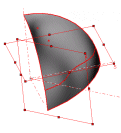
|
|
Przykład importowanej powierzchni |
Przykład projektu przemysłowego |
Regulator rozdzielczości
Jeżeli wypełniona powierzchnia nie jest gładka, możemy poprawić jej jakość regulując suwak Regulator rozdzielczości  .
.
 Regulator rozdzielczości jest dostępny tylko wtedy, gdy pole wyboru Optymalizuj powierzchnię nie jest zaznaczone.
Regulator rozdzielczości jest dostępny tylko wtedy, gdy pole wyboru Optymalizuj powierzchnię nie jest zaznaczone.
Rozdzielczość jest domyślnie ustawiona na 1. Aby zwiększyć ilość łat definiujących powierzchnię, należy zmienić ustawienie na 2 lub 3. Wyższe ustawienie poprawia jakość profilu powierzchni.
 Zmiana rozdzielczości zwiększa rozmiary modelu i czas jego przetwarzania. Nie należy zmieniać domyślnego ustawienia jeżeli powierzchnia jest satysfakcjonująca.
Zmiana rozdzielczości zwiększa rozmiary modelu i czas jego przetwarzania. Nie należy zmieniać domyślnego ustawienia jeżeli powierzchnia jest satysfakcjonująca.
|
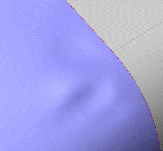
|
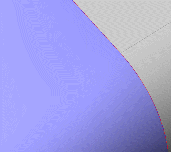
|
|
Jakość ustawiona na 1 |
Jakość ustawiona na 2 |
Opcje
Można utworzyć model bryłowy przy użyciu narzędzia Wypełnienie powierzchni. Opcje obejmują:
Napraw granicę
Scalaj wyniki
Spróbuj uformować bryłę
Odwróć kierunek
Napraw granicę
Konstruuje prawidłową granicę poprzez automatyczne dobudowanie brakujących części lub przycięcie części, które są zbyt duże.
|
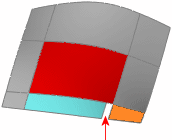
|
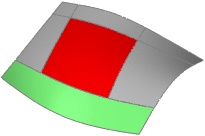
|
|
Wypełnienie powierzchni (kolor czerwony) jest tworzone pomimo przerwy w granicy. Przerwa pomiędzy niebieską a pomarańczową powierzchnią jest łączona poprzez wewnętrzne wydłużenie krzywej do pomarańczowej powierzchni. |
Wypełnienie powierzchni (kolor czerwony) jest tworzone mimo że zielona granica jest większa od boków łaty wypełnienia. Aby utworzyć wypełnienie powierzchni, krawędzie są wewnętrznie dzielone. |
Scalaj wyniki
Zachowanie tej opcji zależy od granic.
Gdy wszystkie granice należą do tego samego obiektu bryłowego, można użyć wypełnienia powierzchni, aby załatać bryłę.
Jeżeli przynajmniej jedna z krawędzi jest otwartą krawędzią arkusza i wybierzemy opcję Scalaj wyniki, wówczas Wypełnienie powierzchni dokona połączenia z powierzchniami, do których dane krawędzie należą.
Jeżeli wszystkie elementy granicy są otwartymi krawędziami, wówczas istnieje możliwość opcjonalnego utworzenia bryły.
|
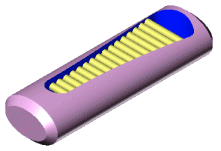
|

|
|
Model bez zastosowania Wypełnienia powierzchni.
Zwróćmy uwagę na operacje wewnątrz. |
Model z zastosowaniem Wypełnienia powierzchni
oraz nie zaznaczoną opcją Scalaj wyniki.
Wypełnienie powierzchni łączy bryłę,
usuwając operacje wewnątrz. |
|

|
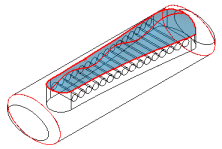
|
|
Model z zastosowaniem Wypełnienia powierzchni oraz nie zaznaczoną opcją Scalaj wyniki. Wypełnienie powierzchni tworzy
nową powierzchnię, a operacje wewnątrz pozostają. |
Opcja Scalaj wyniki pozwala na:
Spróbuj uformować bryłę
Uformowanie bryły jest możliwe, jeżeli wszystkie elementy granicy są otwartymi krawędziami powierzchni. Opcja Spróbuj uformować bryłę jest domyślnie nie zaznaczona.
Odwróć kierunek
Podczas łatania bryły przy użyciu wypełnienia powierzchni, często występują dwa możliwe rezultaty. Kliknąć Odwróć kierunek, aby dokonać korekty, jeżeli wypełniona powierzchnia jest wyświetlana w niepożądanym kierunku.